win10登录界面电源按钮如何隐藏?
更新日期:2023-07-15 01:08:51
来源:转载
手机扫码继续观看

在win10操作系统中,我们不使用操作系统的时候系统会自动进入注销状态。当进入注销状态后我们就需要进行重新登录才能进入到操作系统中。而然在登录界面出科登录界面以外在右下角还有电源按钮,如果不懂的用户以为要关闭系统,这样一来我们在系统原本运行的程序或者文件就玩完了。如果你不喜欢登录界面的安全按钮,可按下面方法进行操作!
2、然后在右侧窗口中找到“关机:允许系统在未登录的情况下关闭”配置项;
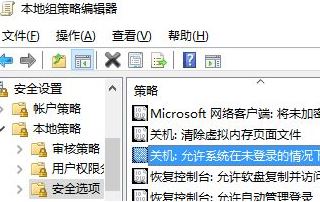
3、双击该配置项打开“关机:允许系统在未登录的情况下关闭属性”窗口,设置为“已禁用”,确定;
4、以后再进入登录界面,就看不到电源按钮了。以后想要恢复电源按钮的话,只需设置为“已启用”即可。
1、打开注册表编辑器,定位至:
HKEY_LOCAL_MACHINE\SOFTWARE\Microsoft\Windows\CurrentVersion\Policies\System
PS:如何快速定位至注册表中某项。
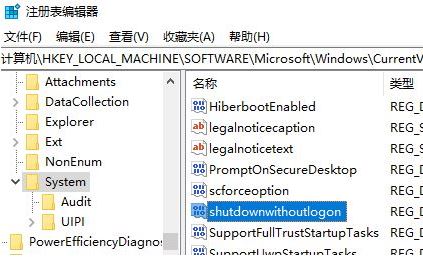
2、在右侧窗口中找到名为shutdownwithoutlogon的DWORD(32位)值;
3、双击该值打开编辑窗口,把数值数据修改为0;
4、这样就能隐藏登录界面的电源按钮了;
5、以后想要显示的话,把shutdownwithoutlogon值的数值数据修改为1即可。
以上便是winwin7小编给大家分享的win10系统隐藏电源按钮的操作方法。
方法一:编辑组策略
1、按下win+R组合键打开运行,在框中输入gpedit.msc点击确定打开组策略编辑器,定位至“计算机配置—Windows设置-安全设置—本地策略—安全选项”;2、然后在右侧窗口中找到“关机:允许系统在未登录的情况下关闭”配置项;
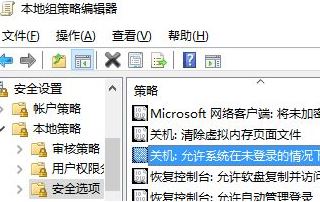
3、双击该配置项打开“关机:允许系统在未登录的情况下关闭属性”窗口,设置为“已禁用”,确定;
4、以后再进入登录界面,就看不到电源按钮了。以后想要恢复电源按钮的话,只需设置为“已启用”即可。
方法二:修改注册表
对于没有组策略编辑器的win10家庭版用户则需要通过修改注册表来实现。当然其他win10版本也均可以修改注册表来实现,只不过没有组策略编辑器直观。1、打开注册表编辑器,定位至:
HKEY_LOCAL_MACHINE\SOFTWARE\Microsoft\Windows\CurrentVersion\Policies\System
PS:如何快速定位至注册表中某项。
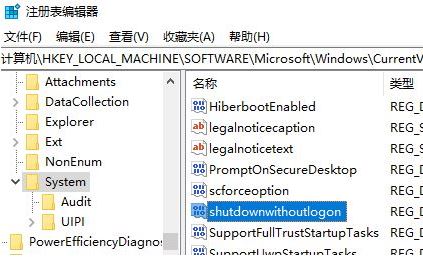
2、在右侧窗口中找到名为shutdownwithoutlogon的DWORD(32位)值;
3、双击该值打开编辑窗口,把数值数据修改为0;
4、这样就能隐藏登录界面的电源按钮了;
5、以后想要显示的话,把shutdownwithoutlogon值的数值数据修改为1即可。
以上便是winwin7小编给大家分享的win10系统隐藏电源按钮的操作方法。
该文章是否有帮助到您?
常见问题
- monterey12.1正式版无法检测更新详情0次
- zui13更新计划详细介绍0次
- 优麒麟u盘安装详细教程0次
- 优麒麟和银河麒麟区别详细介绍0次
- monterey屏幕镜像使用教程0次
- monterey关闭sip教程0次
- 优麒麟操作系统详细评测0次
- monterey支持多设备互动吗详情0次
- 优麒麟中文设置教程0次
- monterey和bigsur区别详细介绍0次
系统下载排行
周
月
其他人正在下载
更多
安卓下载
更多
手机上观看
![]() 扫码手机上观看
扫码手机上观看
下一个:
U盘重装视频












